Windows 10 rulează pe tablete, computere desktop și laptopuri. Tabletele Windows 10 sunt limitate la linia de suprafață în prezent, dar sistemul de operare are caracteristici utile pentru proprietarii de tablete. Utilizatorii desktop au acces și la aceste caracteristici, chiar dacă este mai puțin probabil să le aibă nevoie sau să le utilizeze. Windows 10 vă arată utilizarea detaliată a datelor pe bază de aplicație. Puteți vedea ce aplicații au consumat câte date pe WiFi sau Ethernet. Aplicația Setări arată consumul de date din ultimele 30 de zile atât pe WiFi cât și pe Ethernet. De asemenea, vă arată consumul de date de către aplicații individuale instalate pe sistemul dvs. Singurul dezavantaj este că nu există nicio modalitate de a reseta utilizarea datelor. Dacă utilizați o tabletă, acest total nu vă va ajuta să vă gestionați planul de date. Iată cum puteți reseta utilizarea datelor pe Windows 10.
Resetați utilizarea datelor pe Windows 10
Nu există nici o modalitate nativă de a reseta utilizarea datelorWindows 10. Poate există o intrare de registru pe care o puteți modifica pentru a reseta cifrele de consum de date, dar acesta este un drum lung pentru a face acest lucru. O modalitate mult mai ușoară este utilizarea unei aplicații numite Resetare utilizare date. Este un utilitar portabil care necesită un singur clic pentru a vă reseta statisticile de utilizare a datelor. Acesta va reseta atât statisticile WiFi cât și Ethernet.
Descărcați aplicația și rulați versiunea corectă pentrusistemul tău Fișierul zip conține atât o versiune pe 32 de biți, cât și pe 64 de biți. Rulați aplicația și faceți clic pe butonul „Resetare utilizare date”. Dacă doriți să aflați care sunt statisticile de utilizare a datelor curente, puteți face clic pe butonul „Utilizare date” pentru a deschide aplicația Setări și pentru a le vizualiza.

După ce resetați statisticile, nu există nicio modalitate de a le recupera.
Vizualizați utilizarea datelor în Windows 10
Dacă doriți să știți cum puteți vizualiza utilizarea datelorstatisticile fără a trece prin aplicație, este destul de simplu. Deschide aplicația Setări. Accesați grupul de setări Rețea și Internet. Selectați fila Utilizare date. Puteți vedea cât de multe date au fost consumate de toate aplicațiile dvs.
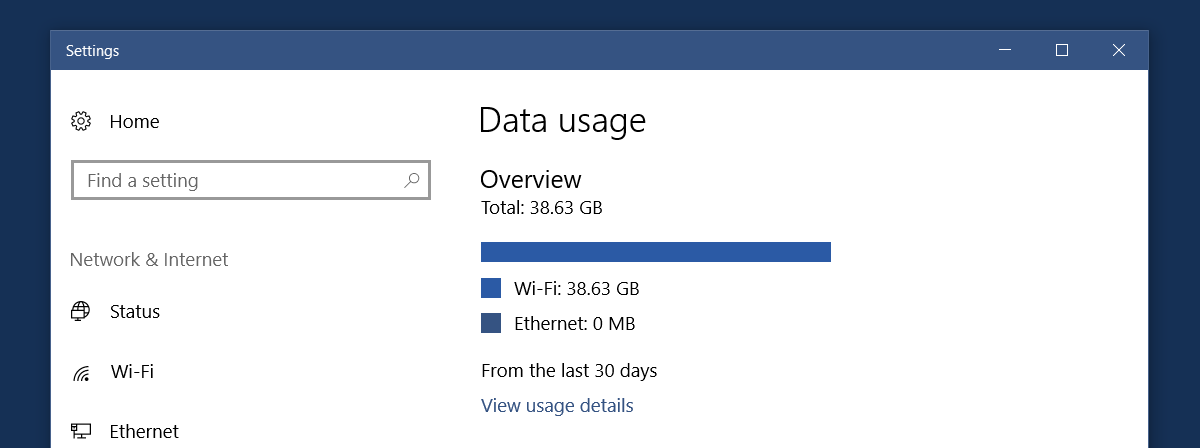
Faceți clic pe „Vizualizați detaliile de utilizare” pentru a vedea cât de multe date au fost consumate de fiecare aplicație individuală din sistemul dvs.
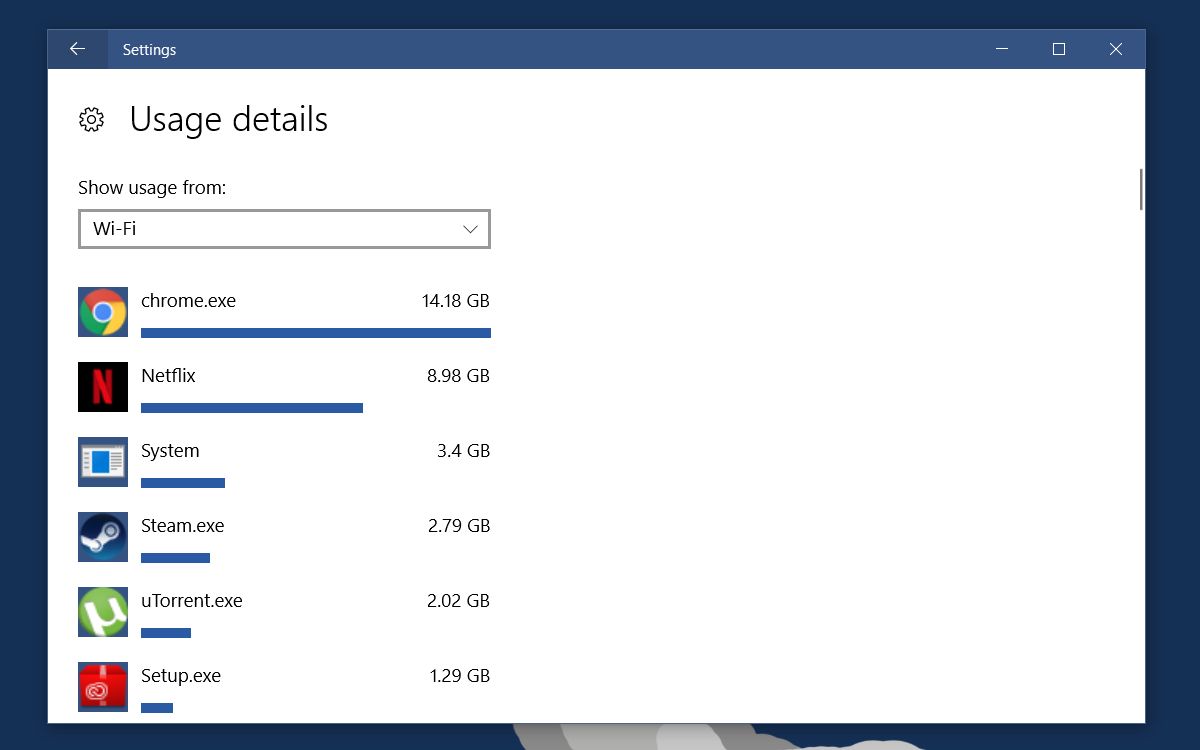
Când resetați aceste statistici cu aplicația, aceastalista va dispărea. Nu veți putea vedea statisticile de utilizare a datelor pentru aplicații până când nu le utilizați. Este o modalitate destul de bună de a verifica ce aplicații folosesc constant internetul chiar și atunci când nu sunt deschise. De exemplu, după ce mi-au purificat statisticile de date, s-au completat din nou imediat, deoarece foloseam Chrome, ceea ce este normal. Ceea ce nu este normal este că Netflix a consumat și aproximativ 2 MB de date, chiar dacă nu le urmăream.
Descărcați Resetare utilizare date













Comentarii